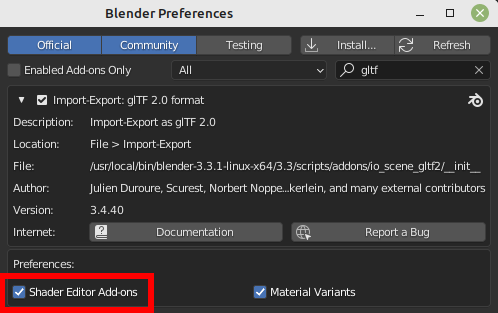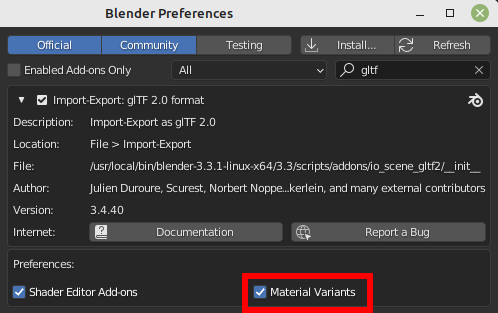glTF 2.0
参考
- 类别
导入 - 导出
- 菜单
用法
glTF™(GL传输格式)用于在 Web 和本机应用程序中传输和加载 3D 模型。glTF 减小了 3D 模型的大小以及解压缩和渲染这些模型所需的运行时处理。此格式通常用于网页上,并支持各种 3D 引擎,如 Unity3D、虚幻引擎 4 和Godot。
此导入器/导出器支持以下glTF2.0功能:
网格
材质(Principled BSDF)和无阴影(无光照)
纹理
相机
精确光源(点光,聚光和定向光源)
延伸部分(列在下面)
附加的 (定制属性)
动画(关键帧,形态键及蒙皮)
网格
glTF的内部结构模拟了图形芯片在实时渲染时常用的内存缓冲区,这样资产可以交付到桌面、网页或移动终端,并以最少的处理进行迅速显示。 因此,当导出为glTF时,四边形和多边形会自动转换为三角形。 与Blender相比,不连续的UV和平面阴影边缘可能导致glTF中的顶点数适度增多,因为这样的顶点会被分开以导出。 同样,曲线和其他非网格数据不会保留,必须在导出之前转换为网格。
材质
glTF中的核心材质系统通过一下信息通道支持金属/粗糙 PBR 工作流:
基础色
金属度
粗糙度
烘焙的环境光遮蔽
法线图(切线空间,+Y向上)。
发射
Some additional material properties or types of materials can be expressed using glTF extensions. The complete list can be found in _Extensions_ part of this documentation.
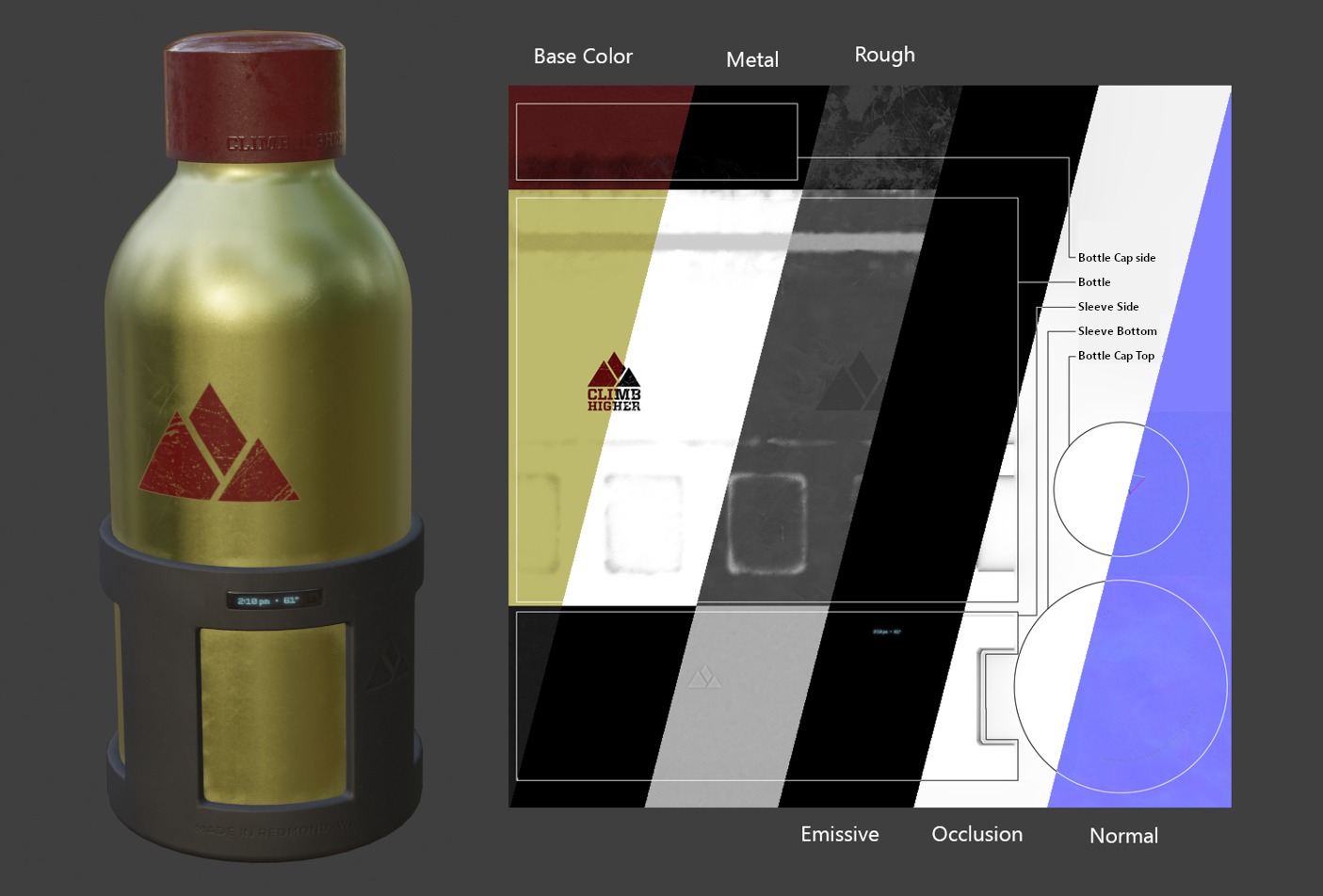
导入的材质
glTF材质系统与Blender自己的材质不同。 导入glTF文件时,此插件将构造一组Blender节点,以尽可能接近地复制每个glTF材质。
The importer supports Metal/Rough PBR (core glTF), Spec/Gloss PBR (KHR_materials_pbrSpecularGlossiness)
and some extension materials. The complete list can be found in _Extensions_ part of this documentation.
Tip
检查材质导入过程的结果,是查看可以导出到glTF的材质节点和设置类型的示例的好方法。
导出的材质
这个导出器支持金属/粗糙PBR(核心glTF)和无阴影 (KHR_materials_unlit) 材质。它将基于它在Blender材质中识别的节点构建glTF材质。 材质导出过程处理如下描述的设置。
Note
当材质中使用图像纹理时,glTF要求格式图像为PNG或JPEG。 此插件将自动转换其他格式的图像,从而增加导出时间。
基础色
通过在Principled BSDF节点上查找基础色输入来确定glTF基色。 如果输入未连接,则输入的默认颜色(未连接插口旁边的颜色字段)将用作glTF材质的基色。
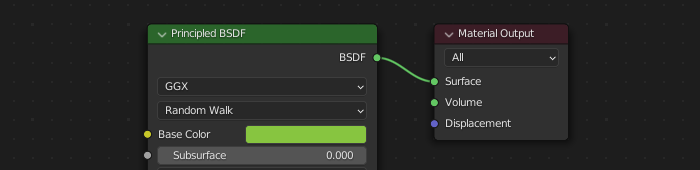
可以在节点上直接指定纯色基础色。
如果发现图像纹理节点连接到基色输入,则该图像将用作glTF基础色。
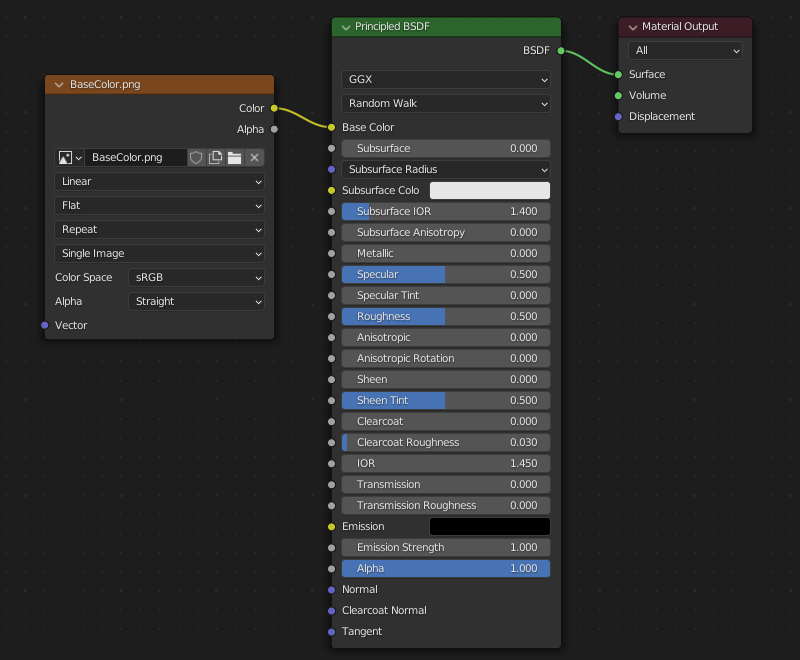
图像用作glTF基础色。
金属度与粗糙度
这些值从Principled BSDF节点读取。 如果这两个输入都未连接,节点将显示滑块以控制它们各自的值在0.0和1.0之间,并且这些值将被复制到glTF中。
当使用图像时,glTF期望金属度的值在蓝色 (B) 通道中编码,粗糙度在同一图像的绿色 (G) 通道中编码。 如果图像以不遵循此约定的方式连接到Blender节点,则插件可能会尝试在导出期间使图像适应正确的形式(导出时间增加)。
在Blender节点树中,建议使用单独的RGB节点将通道与图像纹理节点分开,并将绿色 (G) 通道连接到粗糙度,将蓝色 (B) 通道连接到金属度。 glTF导出器会将此排列识别为与glTF标准匹配,这将允许它在导出期间把图像纹理简单地复制到glTF文件中。
此图像纹理节点应将其 颜色空间 设置为非颜色。
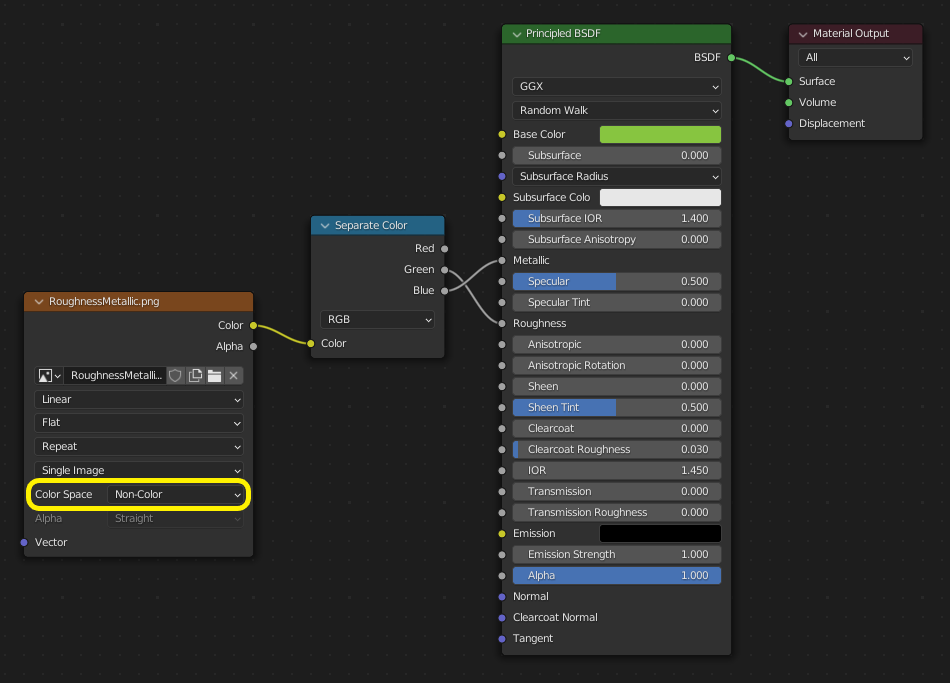
金属度/粗糙度图像以与glTF标准一致的方式连接,允许在导出的glTF文件中逐字使用。
烘焙的环境光遮蔽
glTF能够存储一个烘焙的环境遮挡图。目前,还没有任何节点安排可以让Blender以与glTF完全相同的方式使用这种贴图。但是,如果导出器找到一个名为 glTF Material Output 的自定义节点组,并在该节点组上找到一个名为 Occlusion 的输入,它就会寻找一个附着在那里的图像纹理,作为glTF中的遮蔽贴图。这个效果不需要在Blender中显示,因为Blender有其他显示环境遮挡的方法,但这个方法将允许输出器将遮挡图像写入glTF。这对于实时的glTF查看器来说是很有用的,特别是在那些在渲染时可能没有多余的能力来计算这些东西的平台。
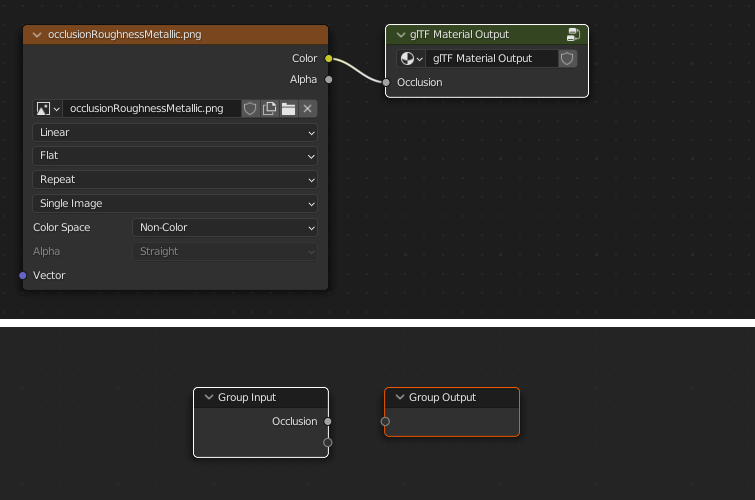
预先烘焙的环境光遮蔽贴图,连接到一个不渲染但将导出到glTF的节点。
Tip
创建自定义节点组的最简单方法是导入包含遮挡贴图的现有glTF模型,例如 水瓶 或其他现有的模型。也可以使用手动创建的自定义节点组。
glTF将遮蔽存储在红色 (R) 通道中,允许它选择与粗糙度和金属度通道共享相同的图像。
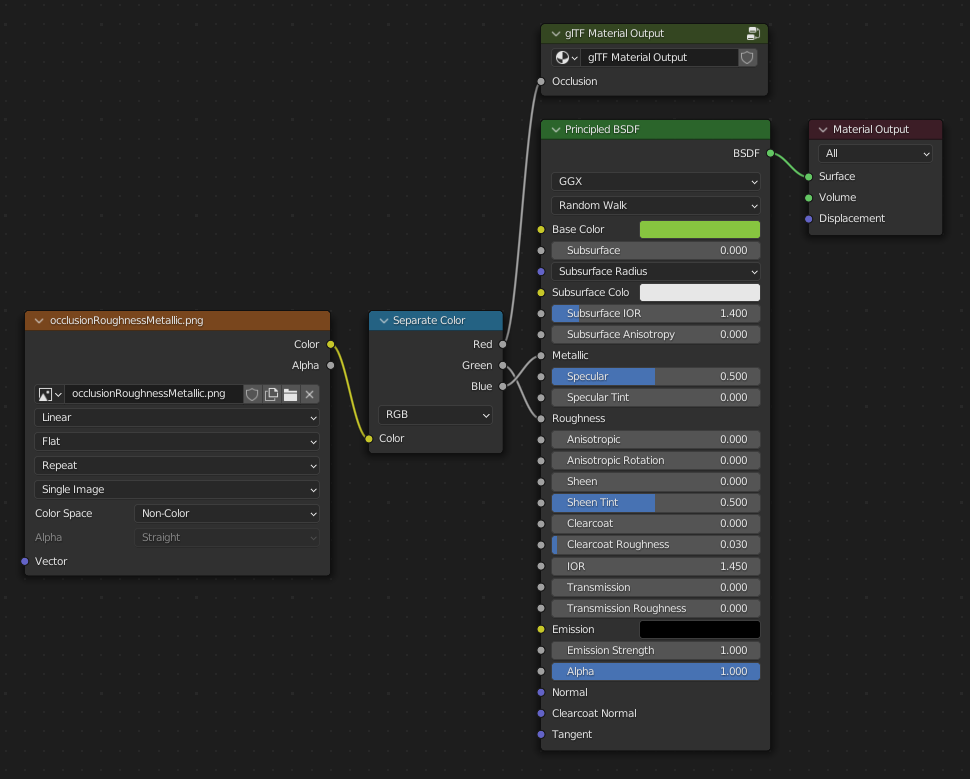
这种节点组合模仿了glTF将遮蔽,粗糙度和金属值打包成单个图像的方式。
Tip
Cycles渲染引擎有一个烘焙面板,可以用来烘焙环境遮蔽贴图。产生的图像可以被保存并直接连接到 glTF Material Output 节点。
法线贴图
要在glTF中使用法线贴图,请将图像纹理节点的颜色输出连接到法线贴图节点的颜色输入,然后将法线贴图法线输出连接到Principled BSDF节点的法向输入。 此图像纹理节点应将其 色彩空间 属性设置为Non-Color。
法线贴图节点必须保留其切线空间的默认属性,因为这是glTF当前支持的唯一类型的法线贴图。 可以在此节点上调整法线贴图的强度。 导出器不直接导出这些节点,但会使用它们来定位正确的图像,并将强度设置复制到glTF中。
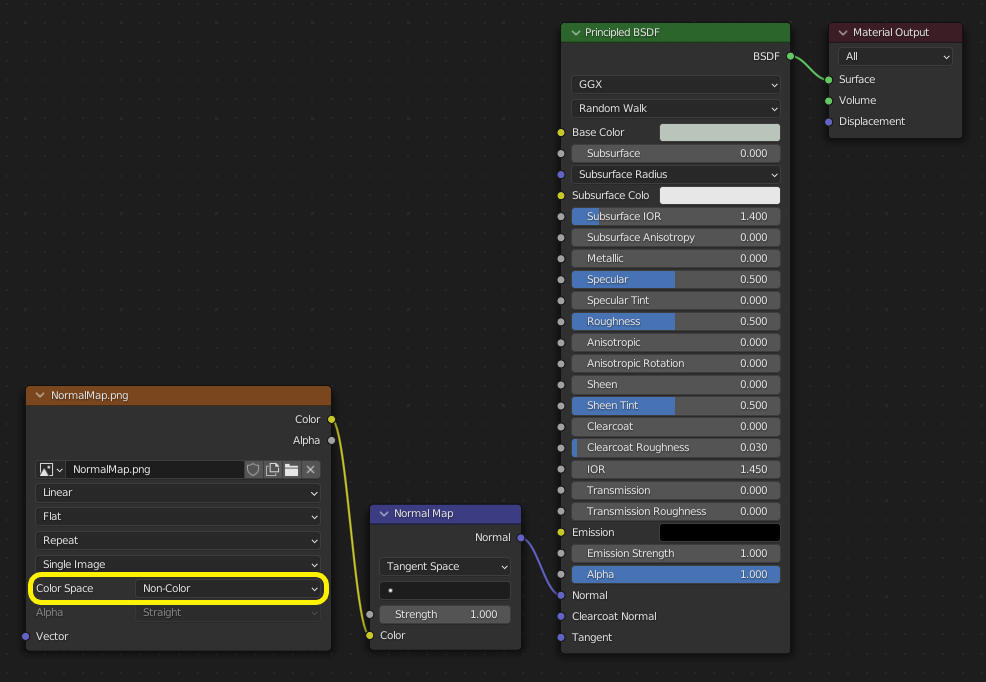
导出器会找到连接的法线贴图并将其复制到glTF文件。
Tip
Cycles渲染引擎有一个烘焙面板,可用于从几乎任何其他法向量节点排列中烘焙切线空间法线贴图。 将Bake类型切换为Normal。 将此烘焙面板用于glTF时,请保留默认空间设置(空间:切向,R: +X, G: +Y, B: +Z)。 如上所述,可以保存生成的烘焙图像,并将其用于使用上述法线贴图节点的新材质,从而使其可以正确导出。
参见: Cycles渲染烘焙
发射
一个图像纹理节点可以连接到原则性BSDF节点上的发射输入,以包括glTF材质的发射图。或者,图像纹理节点可以连接到一个发射着色器节点,并通过添加着色器节点与原则性BSDF节点的属性相结合。
如果发光贴图在材料中是单独存在的,最好将基色默认设置为黑色,粗糙度默认设置为1.0。如果不需要其他通道,这样可以将它们的影响降到最低。
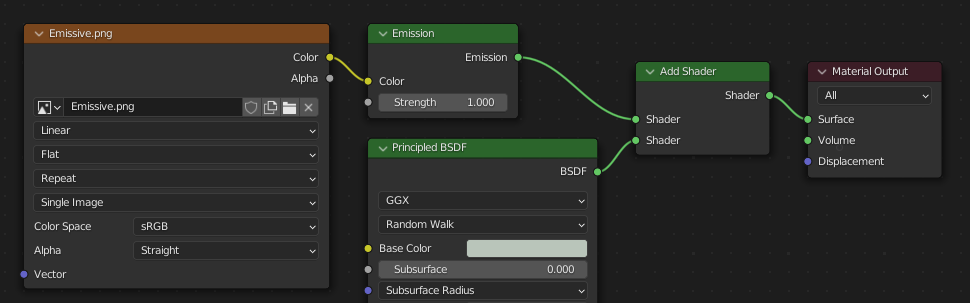
支持这种安排是为了向后兼容。直接使用原则性的BSDF节点是比较简单的。
如果emissiveFactor的任何部分 > 1.0, KHR_materials_emissive_strength 扩展将被使用。
清漆
当原则性BSDF节点上的 清漆 输入有一个非零的默认值或连接的图像纹理节点时, KHR_materials_clearcoat glTF扩展将被包含在输出中。这个扩展也将包括 清漆粗糙度 输入的值或图像纹理(如果有)。
如果使用图像纹理,glTF要求将清漆值写入红色 (R) 通道,而 清漆粗糙度 写入绿色 (G) 通道。如果连接的是单色图像,导出器会将它们重新映射到这些颜色通道。
清漆法线 输入接受与基础法线输入相同的输入,特别是一个带有+Y向上的切线空间法线贴图,以及一个用户定义的强度。这个输入可以重复使用基础材质正在使用的法线贴图,也可以分配它自己的法线贴图,或者可以不连接以获得光滑的涂层。
所有用于清漆着色的图像纹理节点都应将其 颜色空间 设置为非彩色。
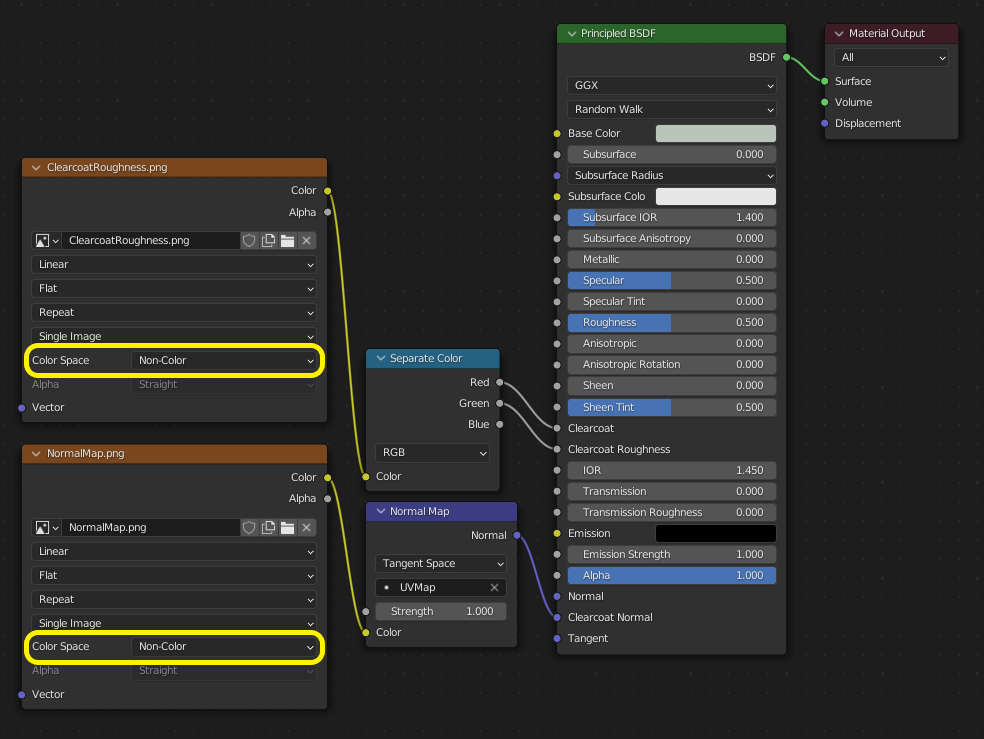
一个复杂的清漆应用的例子,可以正确地输出到glTF。仅仅通过原则性的BSDF节点就可以应用更简单、更平滑的涂层。
光泽
当 Velvet BSDF 节点与Principled BSDF节点一起使用时, KHR_materials_sheen glTF扩展将被包含在导出中。光泽颜色将从Vevlet节点的颜色插口导出。粗糙度将从Sigma插口中导出。
如果使用光泽粗糙度纹理,glTF要求将这些值写入alpha (A) 通道。
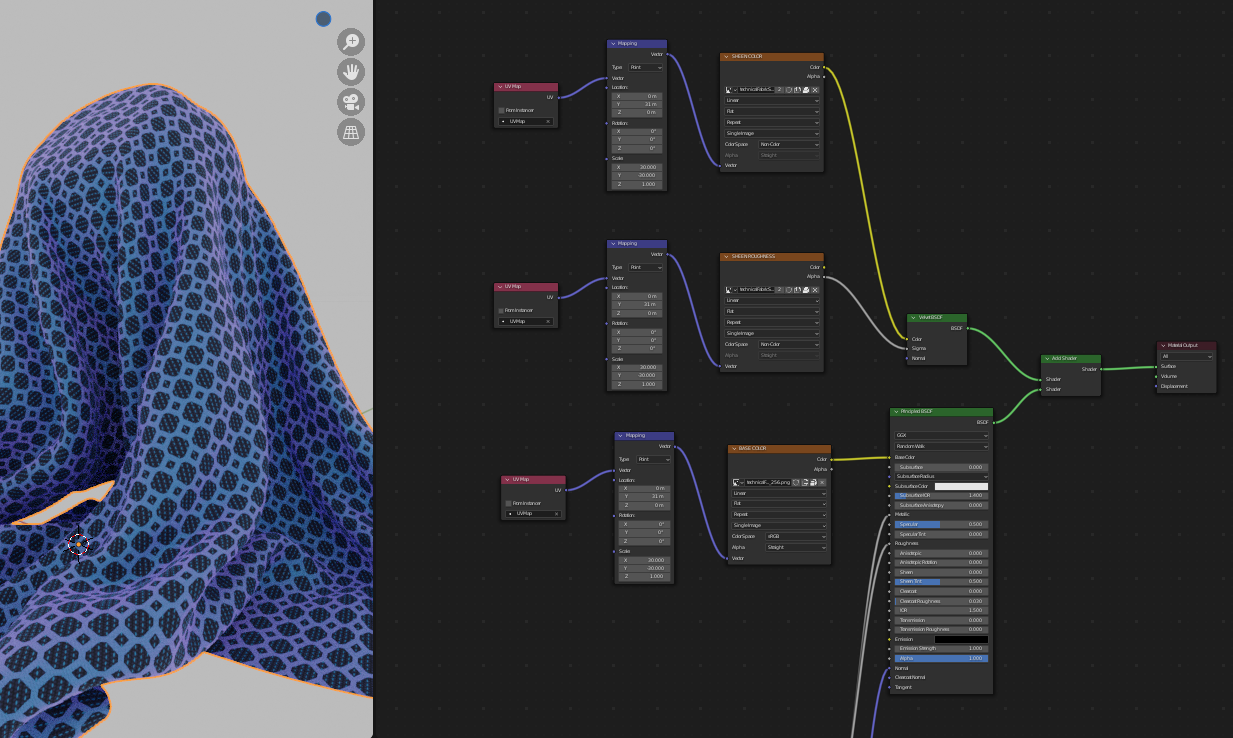
Tip
Velvet BSDF节点只在Cycles渲染引擎上可用。你可能要临时切换到Cycles来添加这个节点,然后再回到Eevee。
Note
因为节点树增加了两个着色器( 原理 和 高光 ),所以产生的着色器并不是完全节能的。你可能会发现Blender渲染和glTF渲染之间有一些区别。Sheen模型在Blender和glTF之间并不完全兼容。这个关于添加Velvet着色器的技巧是最准确的近似值(比使用高光原理化更好)。
镜面反射
当原则性BSDF节点的 Specular 或 Specular Tint 输入有一个非默认值或连接了图像纹理节点时, KHR_materials_specular glTF扩展将被包含在导出中。
Note
镜面模型在Blender和glTF之间并不完全兼容。默认情况下,Blender的数据在导出时被转换为glTF,可能会损失一些信息。在导入时也会进行一些转换,也可能会损失一些信息。
在导入时,会创建一个自定义的节点组,以存储原始的Specular数据,而不是转换。
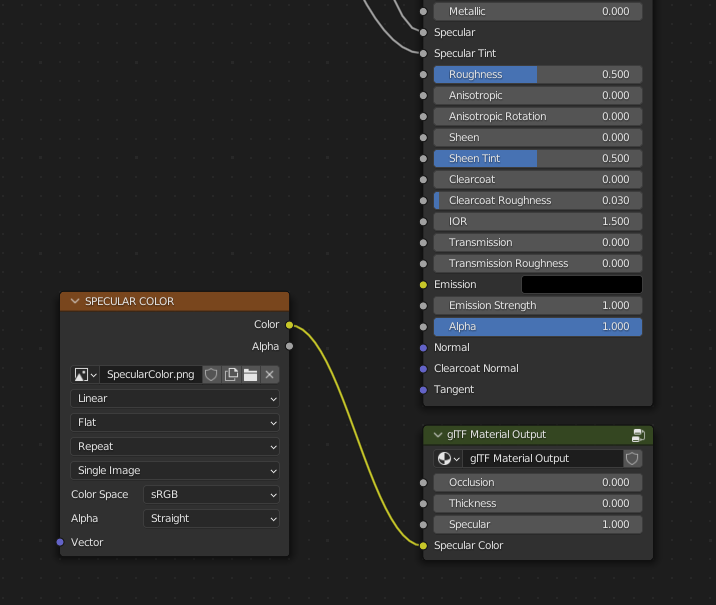
在导出时,默认情况下,Specular数据是由 原理化BSDF节点 转换而来。
你可以导出原始 Specular 数据,在导出时启用该选项。如果启用,原则性的 Specular 数据将被忽略,只使用自定义节点的数据。
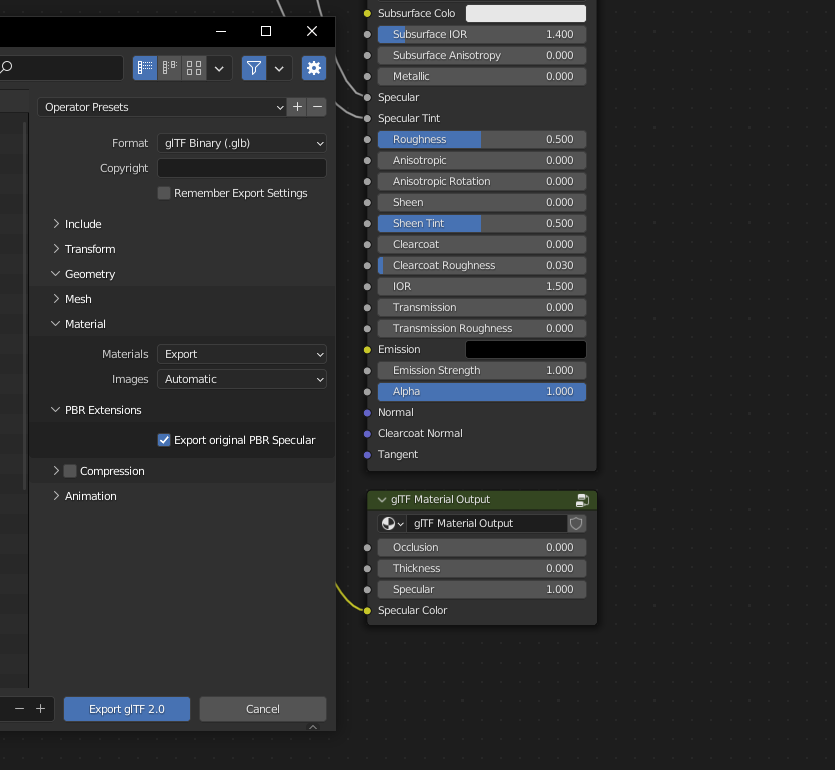
Tip
如果你在偏好设置中启用了 节点编辑器插件 ,你将能够从菜单中添加这个自定义节点组。添加 > 输出 > glTF 材质输出
传递采样
当 原理化 BSDF节点 上的 Transmission 输入有一个非零的默认值或连接了图像纹理节点时, KHR_materials_transmission glTF扩展将被包含在导出中。当使用纹理时,glTF将数值存储在红色( R )通道中。 颜色空间 应该被设置为非彩色。
透射与Alpha混合不同,因为透射允许全强度的镜面反射。在glTF中,alpha混合的目的是表示在指定的几何体中部分缺失的物理材料,比如医用纱布包。透射的目的是代表实体的物理材料,但允许非镜面反射的光线透过材料,比如玻璃。
glTF不提供单独的 传输粗糙度 ,但材料的基础粗糙度可以用来模糊传输,就像磨砂玻璃一样。
Tip
通常情况下,透射型材质的alpha混合模式应该保持为 "不透明" ,也就是默认设置,除非该材质只是部分覆盖指定的几何体。
Note
在支持透射的实时引擎中,引擎中的各种技术限制可能会决定场景的哪些部分可以通过透射表面看到。特别是,透射性材料在其他透射性材料后面可能不可见。这些限制会影响基于物理的透射,但不会影响 α-混合 的非透射材料。
Note
If you want to enable refraction on your model, KHR_materials_transmission must also
be used in addtion with KHR_materials_volume. See the dedicated Volume part of
the documentation.
Warning
对于实时渲染引擎来说,传输的实现很复杂,而且对 KHR_materials_transmission glTF扩展的支持还不普遍。
IOR
导入时,有2种不同的情况:
如果没有设置
KHR_materials_ior,原理化BSDF节点的IOR值被设置为1.5,这是glTF的默认IOR值。如果设置,
KHR_materials_ior用于设置原理性BSDF的IOR值。
在导出时,只有当这些扩展之一也被使用时,IOR才会被包括在导出中。
KHR_materials_transmissionKHR_materials_volumeKHR_materials_specular
1.5的IOR不包括在输出中,因为这是默认的glTF IOR值。
体积光渲染
体积可以通过使用体积吸收节点导出,与输出节点的体积插座相连接。数据将使用 KHR_materials_volume 扩展来导出。
为了导出卷,必须在原则性的BSDF节点上设置一些 传输 。
体积吸收节点的颜色被用作glTF的衰减颜色。此属性不允许使用纹理。
体积吸收节点的密度被用来作为glTF衰减距离的倒数。
Thickess can be plugged into the Thickess socket of custom group node
glTF Material Output.如果纹理用于厚度,它必须插在(
G)图像的绿色通道上。
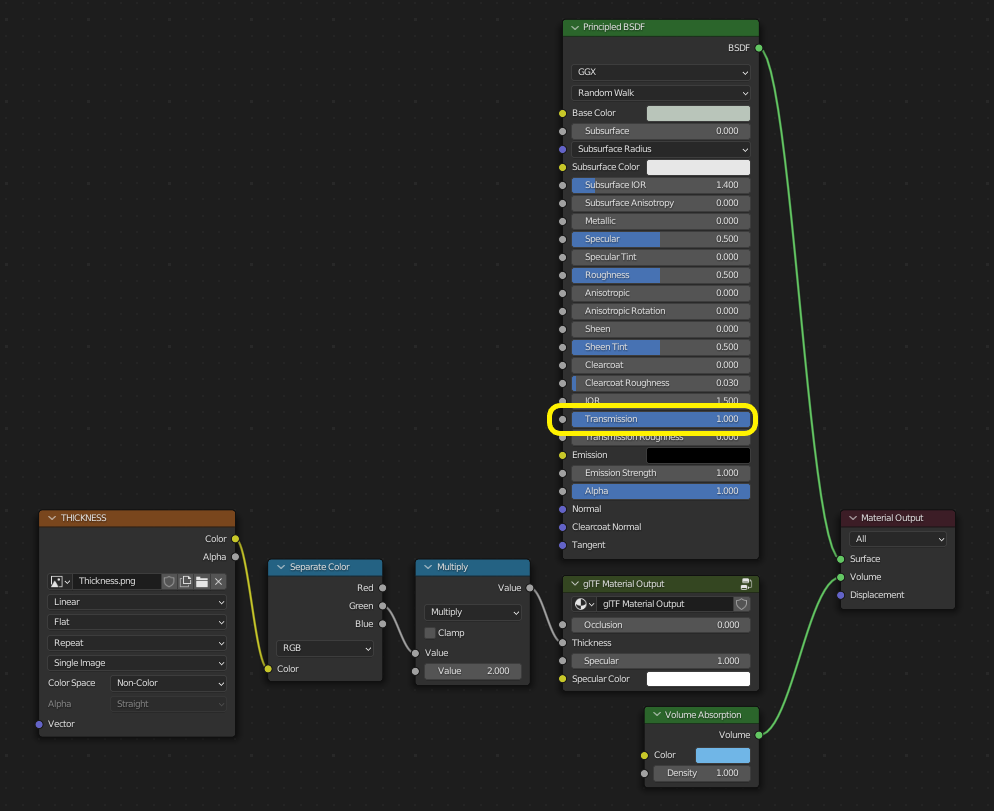
glTF 变体
Note
要获得完整的变体体验,您必须在插件首选项中启用用户界面
在Blender中有两个位置可以管理glTF变体
在3D视图中,在
glTF变体选项卡上有关高级设置,请参阅网格材质属性(请参阅高级glTF变体检查)
要理解使用变体的主要概念是,每个材料槽将被用作glTF基元的等效物。
glTF变量切换
导入包含 KHR_MATERIAL_VARIANTS 扩展名的glTF文件后,可以显示所有变体。
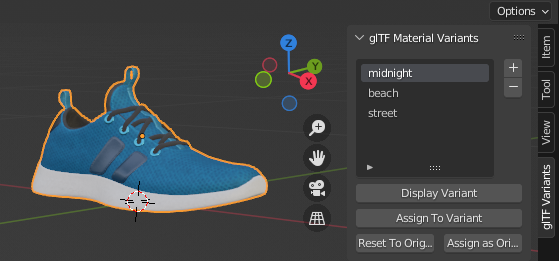
您可以通过 选择 要显示的变体,然后单击 显示变体 来切换变体。
您可以通过单击 重置为默认 切换到默认材质(当没有使用变体时)。
glTF变体创建
你可以点击变体菜单右侧的 + 号来添加一个新的变体。然后你可以双击来改名。
更改材质槽中的材质后,您可以使用 分配到变体 将当前材质分配到活动变体。
您还可以使用 分配为原始 设置默认材质。这些材料将在glTF中导出为默认材料。这是任何不管理 KHR_MATERIALS_VARIANTS 扩展的查看者将显示的材料。
高级glTF变体检查
如果要按原始检查原始,使用什么变体,可以转到网格材质属性。
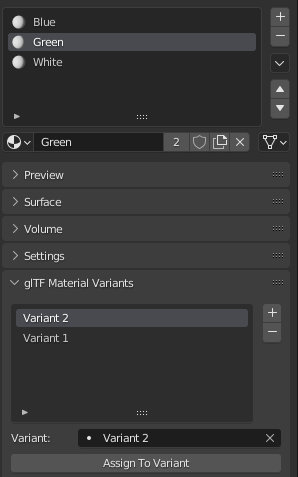
glTF材料变体 标签指的是活动材质槽和该槽使用的材质。你可以看到在给定的 插槽/原件 中使用该材料的所有变体。
你也可以从这个选项卡中为变体分配材料,但建议从3D视图选项卡中执行。
双面/背面剔除
对于只能看到正面的材质,在Eevee材质的 设置 面板中打开 背面剔除 。 使用其他引擎(Cycles,Workbench)时,您可以暂时切换到Eevee以配置此设置,然后切换回来。
对于双面材料,请不要勾选此框。
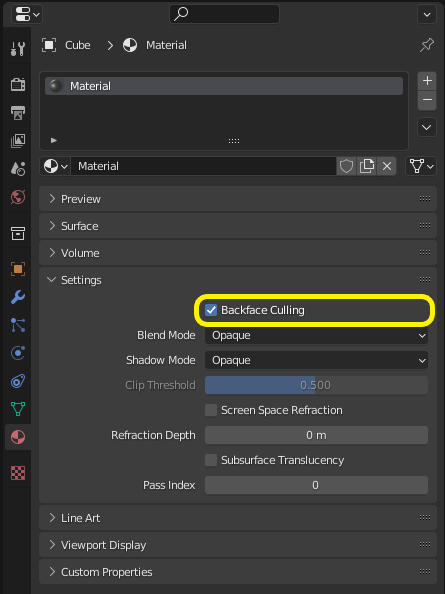
此设置反转控制glTF Double Sided 标志。
混合模式
基础色输入可以选择性地提供alpha值。 glTF如何处理这些值取决于所选的混合模式。
选择Eevee渲染引擎后,每种材质在材质设置面板上都有混合模式。 使用此设置可定义如何在glTF中处理基础色通道的Alpha值。 glTF支持三种设置:
- 不透明
忽略Alpha值(默认值)。
- Alpha混合
较低的alpha值会导致与背景对象混合。
- Alpha钳制
低于 "剪切阈值" 设置的Alpha值将导致部分材质根本不会被渲染。 其他一切都呈现为不透明。
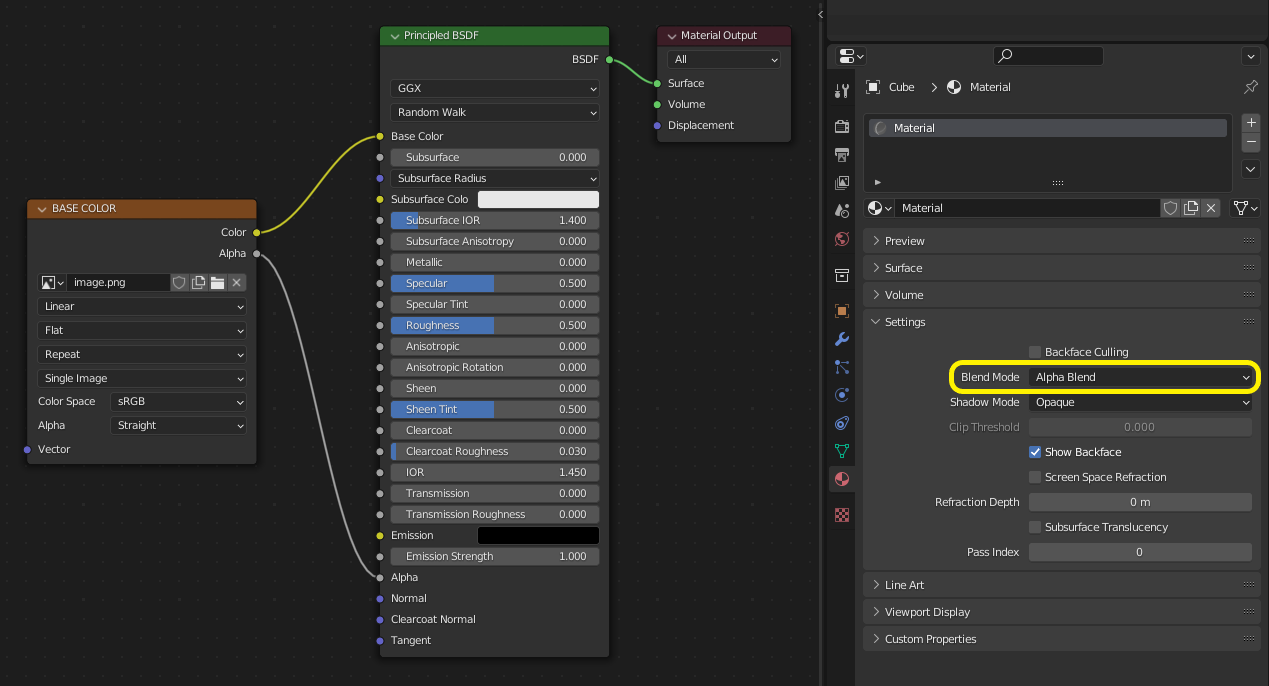
选择Eevee引擎后,材质的混合模式可配置。
Note
请注意,实时引擎渲染透明度(或 Alpha混合 模式)很复杂,并且在导出后可能会以意想不到的方式运行。 尽量使用 Alpha剪切(Alpha Clip) 模式,或者将 不透明 多边形放在仅有 Alpha混合 多边形的单层后面。
UV 映射
通过将UV贴图节点和映射节点连接到任何图像纹理节点,可以控制UV贴图选择和转换。
映射节点中的设置使用名为 KHR_texture_transform 的glTF扩展名导出。 顶部有一个映射类型选择器。推荐使用 点 导出。也支持 纹理 和 矢量 。 支持的偏移量是:
位置 - X和Y
旋转 - 仅限Z
缩放 - X和Y
对于 纹理 类型,缩放 X和Y必须相等(均匀缩放)。
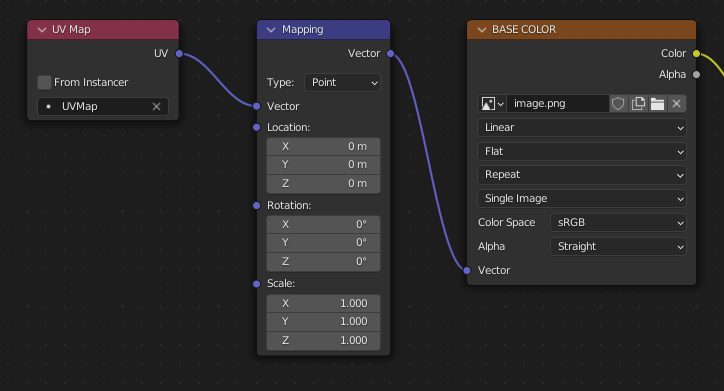
刻意选择的UV贴图。
Tip
这些节点是可选的。 并非所有glTF阅读器都支持多个UV贴图或纹理变换。
因子
任何图像纹理节点可以选择性地乘以恒定颜色或标量。 它们将被写为glTF文件中的因子,这些数字是与指定图像纹理相乘的数字。并不常见。
Use Math node (multiply) for scalar factors. Use second value as factor
Use MixRGB (multiply) for color factors. Set Fac to 1, and use Color2 as factors
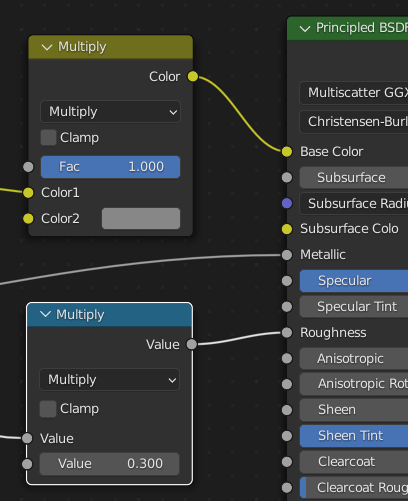
例子
如果需要,单一材质可以同时使用所有上述节点。 此图显示了一次性应用上述多个选项时的典型节点结构:
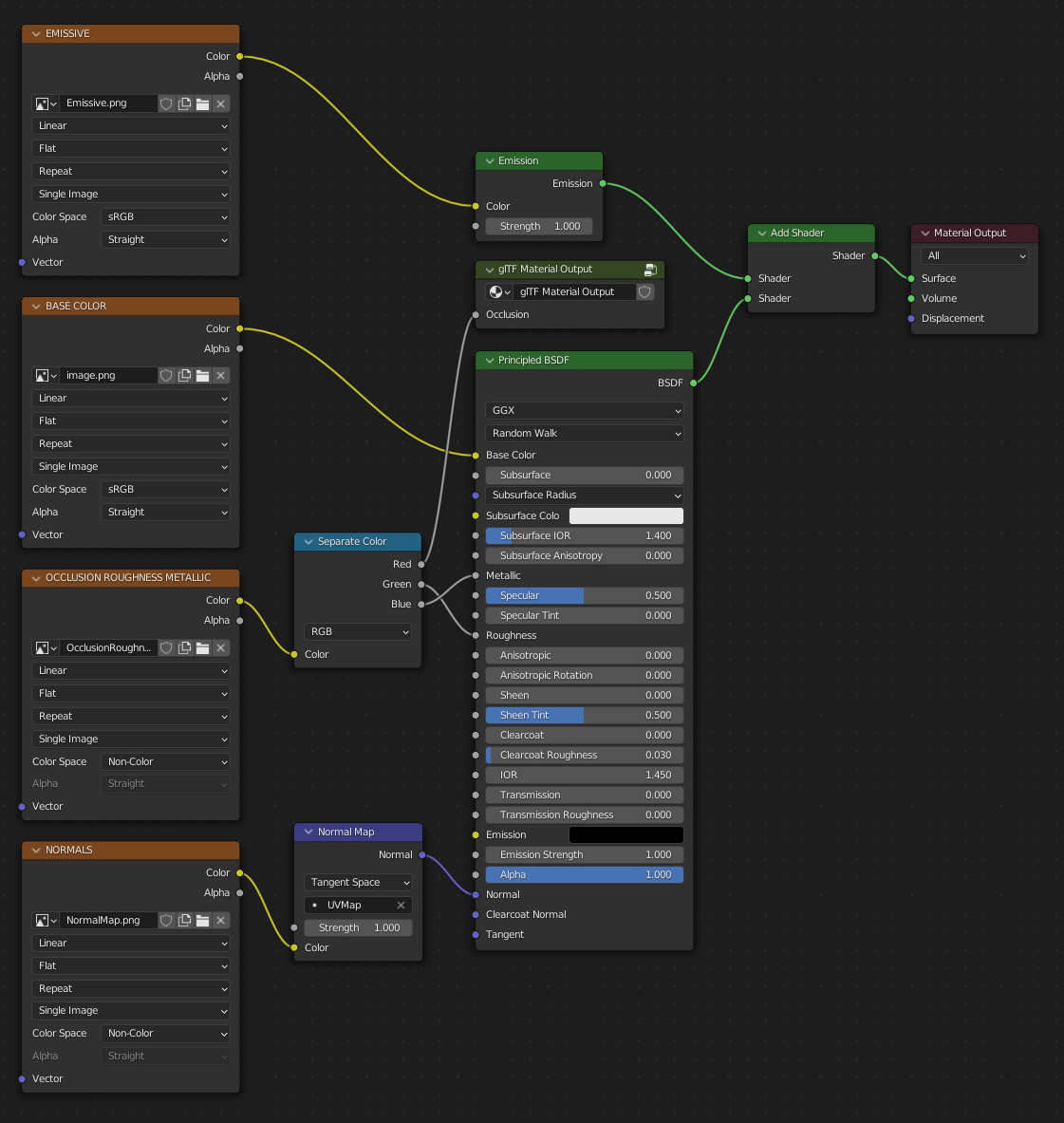
具有发光纹理的Principled BSDF材质。
导出无阴影(不发光)材质
要导出未亮起的材质,在相机光线中混合,并避免使用原理化BSDF节点。
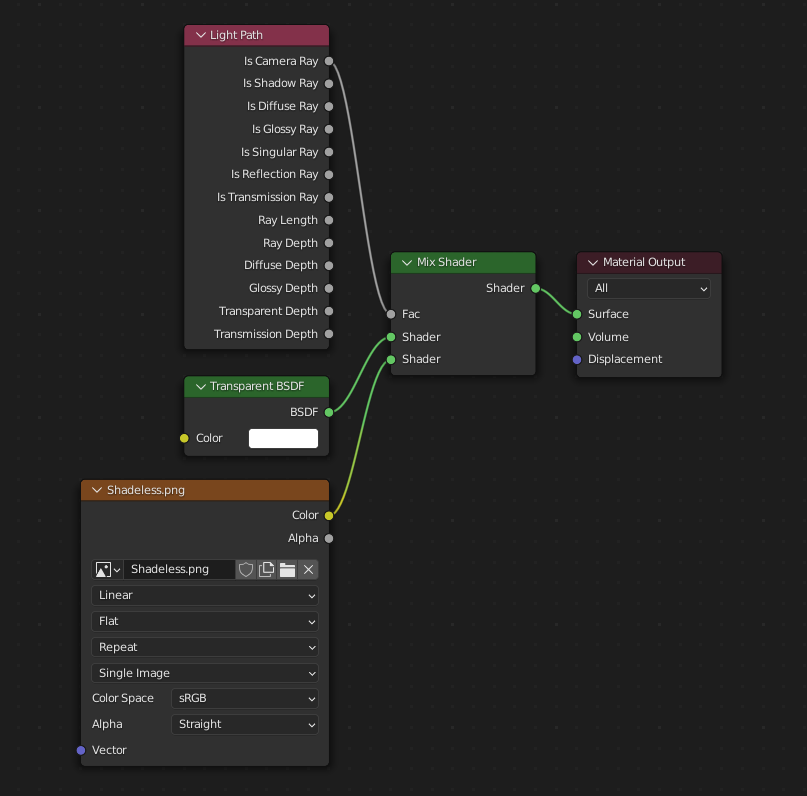
导出 KHR_MATERIALS_UNLIT 并在Blender中呈现无阴影的几个类似节点布置之一。
扩展(名)
使用glTF扩展可以使用附加信息扩展核心glTF 2.0格式。 这允许文件格式保存在最初发布时非通用的细节。 并非所有的glTF阅读器都支持所有扩展,但有些是相当常见的。
Certain Blender features can only be exported to glTF via these extensions. The following glTF 2.0 extensions are supported directly by this add-on:
导入
KHR_materials_pbrSpecularGlossinessKHR_materials_clearcoatKHR_materials_transmissionKHR_materials_unlitKHR_materials_emissive_strengthKHR_materials_volumeKHR_materials_sheenKHR_materials_specularKHR_materials_iorKHR_materials_variantsKHR_lights_punctualKHR_texture_transformKHR_mesh_quantization
导出
KHR_draco_mesh_compressionKHR_lights_punctualKHR_materials_clearcoatKHR_materials_transmissionKHR_materials_unlitKHR_materials_emissive_strengthKHR_materials_volumeKHR_materials_sheenKHR_materials_specularKHR_materials_iorKHR_materials_variantsKHR_texture_transform
第三方glTF扩展
It is possible for Python developers to add Blender support for additional glTF extensions by writing their own third-party add-on, without modifying this glTF add-on. For more information, see the example on GitHub and if needed, register an extension prefix.
自定义属性
自定义属性总是被导入的,如果在导出前选择了 选项,就会从大多数对象中导出。这些属性存储在glTF文件中相应对象的 额外的 字段中。
与glTF扩展不同,自定义属性(额外项)没有定义命名空间,可以用于任何用户特定或应用程序特定的目的。
动画
GlTF动画会更改对象或姿势骨骼的转换或形状键的值。一个动画可以影响多个对象,并且在glTF文件中可以有多个动画。
导入
已设置导入的模型,以使文件中的第一个动画自动播放。擦拭时间线以观看其播放。
当文件包含多个动画时,其余的将使用 非线性动画编辑器 来组织。每个动画都会变成一个动作藏在一个NLA轨道上。轨道的名称是glTF动画的名称。要使该轨道内的动画可见,点击你想播放的轨道旁边的Solo(星形图标)。
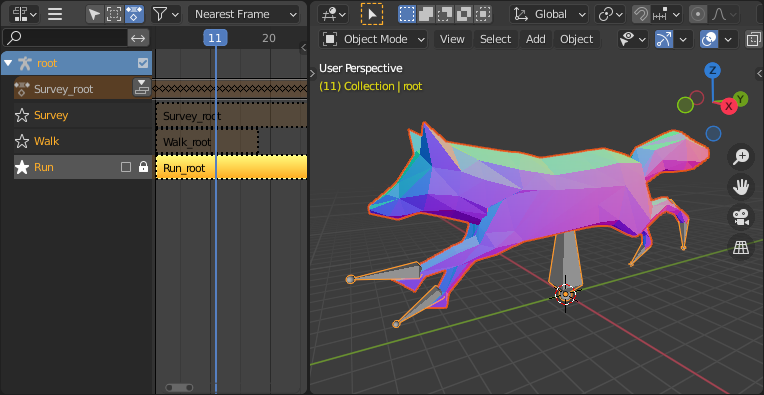
如果一个动画影响到多个对象,它将被分解成多个部分。影响一个对象的动画部分会变成一个动作,藏在那个对象上。使用轨道名称来分辨哪些动作是同一个动画的一部分。要播放整个动画,你需要为其所有轨道启用Solo(星形图标)。
Note
目前没有办法看到一个有动画的模型的非动画姿势。
导出
你可以通过创建动作来导出动画。glTF动画是如何从动作中产生的,由 导出选项控制。
按NLA轨道分组(默认)。
如果一个动作是一个对象上的活动动作,或者它被储存在一个NLA轨道上(例如,使用 动作编辑器 中的 Stash 或 Push Down 按钮),它将被导出。 没有 以这些方式之一与一个对象关联的动作是 不 被导出的。如果你有多个你想导出的动作,请确保它们被藏起来了
一个glTF动画可以有一个名字,默认是动作名称。你可以通过将其NLA轨道从 NLATrack / [Action Stash] 重命名为你想使用的名称来覆盖它。例如,Fig. 狐狸模型 将导出三个动画, "观望" 、 "行走" 和 "跑" 。如果你把两个不同对象上的两个轨道重命名为同一个名字,它们将成为同一个glTF动画的一部分,并一起播放。
进口商组织行动,以便它们在这种模式下被正确导出。
按NLA轨迹分组关闭
在这种模式下,不使用NLA组织,只使用所有对象上的活动动作导出一个动画。
Note
对于这两种模式,请记住仅支持某些类型的动画:
对象转换(位置、旋转、缩放)
姿态骨骼
形状键值
其他属性的动画,如物理学、灯光或材料,将被忽略。
Note
为了采样由驱动程序使用骨骼转换控制的形状关键动画,它们必须位于作为骨骼骨架直接子级的网格对象上。
文件格式变体
glTF规范确定了数据存储的不同方式。 导入器可处理所有存储方式。 导出器将要求用户选择以下几种形式之一:
glTF二进制(.glb)
这将生成一个 ".glb"文件,其中所有网格数据,图像纹理和相关信息都打包到一个二进制文件中。
Tip
使用单个文件可以轻松地将模型共享或复制到其他系统和服务。
glTF分离式(.gltf + .bin + textures)
这将生成一个基于JSON文本的描述整体结构的 .gltf 文件,一个包含网格和矢量数据的 .bin 文件,以及引用在 .gltf 文件中的多个可选的 .png 或 .jpg 文件。
Tip
拥有各种单独的文件使用户在导出完成后,返回与编辑任何JSON或图像变得更加容易。
Note
请注意,共享此格式是需要将所有这些单独的文件作为一个群组共享。
glTF嵌入式 (.gltf)
这将生成一个基于JSON文本的``.gltf``文件,其中所有网格数据和图像数据都在文件中进行编码(使用Base64)。 如果资产必须通过纯文本连接共享,则此格式很有用。
Warning
这是可用格式中效率最低的,仅在需要时使用。
属性
导入
- 打包图像
打包所有图像到blend文件中。
- 着色
如何在导入期间计算法线。
- 猜测原始绑定姿态
确定 "编辑" 模式下骨骼(以及面板网格)的姿势。打开时,尝试猜测用于计算反向绑定矩阵的姿势。
- 骨骼方向
更改导入器用于决定放置骨骼提示的启发式。请注意,在使用不均匀缩放的模型中,命运设置可能会导致不准确。否则,这纯粹是美学。
导出
- 格式
参见: 文件格式变体。
- 纹理
用于放置纹理文件的文件夹。相对于 .gltf 文件。
- 版权符号
该模型的法律权利和条件。
- 记住导出设置
将导出设置存储在blend文件中,以便下次打开文件时调用它们。
包括
- 选定的物体
仅导出选定的物体。
- 可见物体
仅导出可见的物体。
- 可渲染对象。
仅导出可渲染的物体。
- 活动的集合
只导出活动集合中的物体。
- 活动场景
只导出活动场景。
- 自定义属性
将自定义属性导出为glTF附加信息。
- 相机
导出相机。
- 精确灯光
导出定向光、点光和聚光。 使用
KHR_lights_punctualglTF扩展名。
变换
- Y 向上
使用glTF约定导出,+Y向上。
几何数据(Geometry)
- 应用修改器
使用评估后的网格导出对象,即所有 修改器 被计算后的网格。
- UV
导出网格UV(纹理坐标)。
- 法向
导出网格顶点法向。
- 切向
导出网格顶点切向。
- 顶点颜色
导出网格顶点颜色。
- 松散边
将松散边以线条形式导出,使用材质槽中第一个材质。
- 松散点
使用第一个材质槽中的材质导出松散点为 glTF 点
- 材质
导出完整的材质,仅占位符(所有原始值,但没有材质) ,或不导出材质。(在最后一种情况下,原始元素合并,丢失材料槽信息)。
- 图像
图像的输出格式。PNG无损且通常是首选的,但由于文件大小较小, JPEG可能更适合Web应用程序。如果选择 "无" ,则导出材质时不会出现纹理。
压缩
使用Google Draco压缩网格。
- 压缩级别
压缩越高,编码和解码速度越慢。
- 量化位置
值越高,压缩率越高。
- 法线
值越高,压缩率越高。
- 纹理坐标
值越高,压缩率越高。
- 颜色
值越高,压缩率越高。
- 泛型
值越高,压缩率越高。
动画
- 使用当前帧
导出当前动画帧中的场景。对于装配器,关闭时,休息姿势用作 glTF 文件中关节的默认姿势。打开时,当前帧用作 glTF 文件中关节的默认姿势。
动画
导出活动的动作和NLA轨道为glTF动画。
- 限制回放范围
将动画剪辑到所选的播放范围。
- 采样率
评估动画值的频率(以帧为单位)。
- 总是采样动画
应用采样对所有动画。
- 按NLA轨道分组
是否导出 NLA 片段动画。
- 优化动画大小
通过删除重复的关键帧来减少导出的文件大小。
- 仅导出变形骨骼
仅导出变形骨骼。
形态键
导出形态键(形变目标)。
- 形态键法向
使用形状键(形变目标)导出顶点法线。
- 形态键切向
使用形状键(变形目标)导出顶点切线。
蒙皮
导出蒙皮(骨架)数据。
- 包含全部骨骼影响
允许超过4个联合顶点的影响。模型在许多查看器中可能出现错误。
贡献
该导入器/导出器是通过 glTF-Blender-IO repository 开发的,您可以在其中提交错误报告,提交功能请求或提供代码。
关于glTF 2.0格式的讨论和开发,参见 glTF GitHub repository ,欢迎提供反馈。